Amelia Review & Tutorial 2023 - Crear un sistema de reservas de citas en WordPress
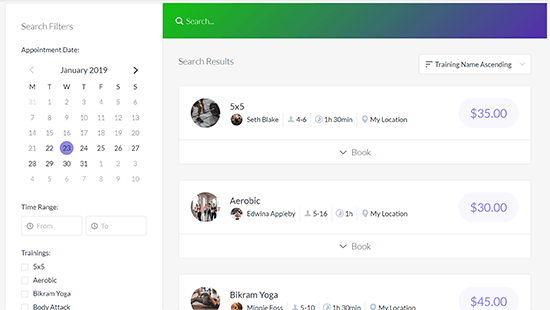
Tabla de contenido
¿Busca una forma de empezar a aceptar reservas de citas en su sitio de WordPress? En lugar de intentar arreglárselas usted mismo, el uso de un plugin de reservas específico para WordPress puede poner en marcha un sistema que funcione en un abrir y cerrar de ojos.
Pero incluso con un plugin dedicado, configurar todos los pequeños detalles puede ser un engorro.
Aquí es donde entra Amelia, un potente plugin de reservas para WordPress.
En este Amelia revisión & tutorial, voy a mostrar cómo crear un sistema de reservas de WordPress utilizando Amelia. Paso a paso .
El plugin Amelia tiene una versión gratuita y otra premium. En este post, te mostraré cómo configurar un sistema de reservas con la versión gratuita. Lo que significa que puedes seguir mucho tiempo sin gastar un céntimo.
A continuación, al final de este post, compartiré algunas de mis opiniones sobre el plugin y las razones por las que quizás quieras considerar la versión Pro.
Vamos a reservar...
Qué necesitará para crear un sitio web de reservas en WordPress
Para empezar, voy a suponer que usted ya tiene un sitio de WordPress de trabajo. Si usted no puede seguir los pasos de nuestra guía para crear un blog ( no se deje engañar por el "blog" del nombre: los mismos pasos básicos de configuración se aplican también a un sitio de reservas de WordPress ).
Una vez que tengas tu sitio WordPress funcionando, todo lo que necesitarás es añadir el plugin Amelia.
A diferencia de muchos plugins de reserva de WordPress que están dirigidos a desarrolladores que quieren ser capaces de personalizar cada pequeño detalle, Amelia está construido para trabajar fuera de la caja y se ven muy bien con cualquier tema.
Así que con muy pocos retoques ( y sin necesidad de conocimientos técnicos ), dispondrá de un sistema atractivo en el que los visitantes de su sitio web podrán reservar citas y, además, podrá gestionarlas desde el panel de control de WordPress.
Para que te hagas una idea de lo que vas a construir, aquí tienes un ejemplo de cómo podría ser tu formulario de reserva:
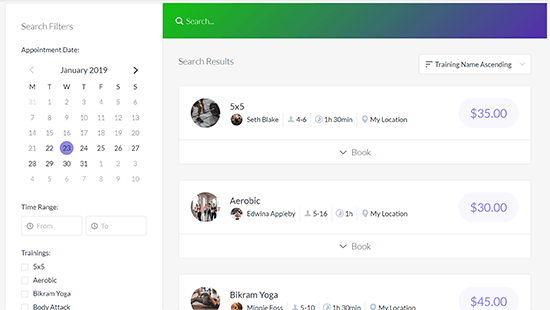
Y aquí está el área de backend donde podrás gestionar todas tus citas:

Una vez más, Amelia funcionará con cualquier tema de WordPress, por lo que no necesitas tomar ninguna decisión especial al respecto, ni tendrás que utilizar CSS personalizado para que la funcionalidad de reserva se vea bien.
En su lugar, puede utilizar su tema de WordPress preferido y luego simplemente editar las opciones de estilo de Amelia para que coincida con el aspecto de su tema.
Cómo crear un sistema de reservas en WordPress - Paso a paso
Para este tutorial paso a paso, utilizaré la versión gratuita del plugin que está disponible en WordPress.org.
La versión gratuita de Amelia es una buena opción si:
- Es la única persona que necesita aceptar reservas (Lite no dispone de la función Empleados)
- Están de acuerdo con no tener acceso a muchos de los nice-to-have (pero no imprescindible ) características
Si necesitas superar esos límites, la versión de pago elimina todas esas restricciones y añade otras muchas funciones, de las que hablaré más adelante.
Sin embargo, los mismos pasos básicos de configuración se aplican a ambas versiones, por lo que podrás seguir este tutorial sea cual sea.
¿Preparado para empezar? ¡Empecemos!
En este ejemplo, fingiré que estoy creando un formulario de reserva para un entrenador personal, pero los mismos principios se aplican en cualquier caso.
Paso 1: Instala tu versión preferida de Amelia
Para empezar, tendrás que instalar y activar el plugin Amelia en tu sitio.
Si utilizas la versión gratuita de Amelia ( como yo ), puede hacerlo directamente desde el panel de control de WordPress, accediendo a Plugins → Añadir nuevo y buscando "Amelia Lite":

Paso 2: Configurar los datos básicos, como el horario de apertura
Una vez que haya instalado y activado el plugin, vaya a Amelia → Ajustes para configurar los ajustes básicos de su funcionalidad de reserva de citas.
Aquí verás una lista de categorías:

Muchos de estos ajustes están reservados para la versión Pro, pero esto es lo que querrás configurar sea como sea.
En primer lugar, haga clic en el botón Empresa e introduzca información sobre su empresa:

A continuación, vaya a la página Horario de trabajo y días libres Estos ajustes le permiten definir cuándo está disponible para reservar citas.
Puede utilizar la función Añadir pausa para establecer diferentes bloques de tiempo de trabajo. Por ejemplo, podría ser:
- Disponible para citas por la mañana
- Tómate una hora libre para comer
- Estar disponible para citas de nuevo por la tarde

Eso es todo lo que hay que configurar en la versión gratuita .
Paso 3: Crea servicios que quieras que la gente pueda reservar
A continuación, tendrá que crear los servicios que desea que estén disponibles para su reserva. La versión gratuita le permite añadir un número ilimitado de servicios.
Para crear su primer servicio, vaya a Amelia → Servicios .
En primer lugar, tendrá que crear una categoría para sus servicios. Para mi ejemplo de entrenador personal, las categorías podrían ser:
- Entrenamiento
- Consulta
- Nutrición
- Etc.

La versión gratuita también le permite añadir un número ilimitado de categorías a sus servicios.
Una vez que haya creado una categoría, puede hacer clic en el botón + Añadir servicio para abrir la interfaz del nuevo servicio:

En esta interfaz, configure la siguiente información en el campo Detalles del servicio ficha:
- Nombre - El nombre público del servicio.
- Categoría - La categoría a la que pertenece el servicio.
- Duración - Cuánto dura una sesión.
- Precio - El precio de una sesión.
También puede opcionalmente añada una imagen de su servicio (en la parte superior) y una descripción de texto (en la parte inferior):

Una vez que hayas terminado, Guardar su servicio.
Si es necesario, puede repetir los mismos pasos para crear hasta tres servicios adicionales para que la gente los reserve.
Paso 4: Insertar el formulario de reserva de citas
Una vez que haya terminado de añadir sus servicios, estará listo para incrustar el formulario de reserva front-end que los visitantes de su sitio web utilizarán para concertar citas.
Para ello, vaya a la entrada o página en la que desea incluir su formulario ( o crear uno nuevo ).
A continuación, busque el Insertar Amelia Booking Shortcode de la barra de herramientas del editor:

En la ventana emergente, haga clic en OK para insertar el shortcode.
Si lo desea, también puede añadir texto adicional alrededor del formulario de reserva. Aquí tiene un ejemplo de cómo podría quedar:

Si utilizas el nuevo editor de bloques de WordPress (también conocido como "Gutenberg"), puedes incrustar tu formulario de reserva añadiendo el botón [ameliabooking] a un shortcode Código corto bloque:

Este es un ejemplo del aspecto que tendrá el formulario activo después de publicar o actualizar la página:

La experiencia de reservar cita: perspectiva del visitante
En este punto, sus visitantes están listos para empezar a reservar citas. Así es como funcionará el flujo desde su lado.
En primer lugar, elegirán la fecha deseada para la cita en la lista de días disponibles.
Puede ver que he desactivado la disponibilidad para el sábado y el domingo, por lo que los visitantes no pueden elegir esos días.
Una vez que elijan una fecha, aparecerá una lista de franjas horarias disponibles para esa fecha:

Una vez que hayan seleccionado una franja horaria y pulsado Continúe en El visitante podrá introducir sus datos y confirmar la cita:

Una vez que pulsen Confirme Además, tanto usted como ellos recibirán un correo electrónico de confirmación de la cita:
Ver también: Cómo gestionar su dinero como autónomo
En la versión Lite también puedes configurar Notificaciones de citas por SMS para los clientes.
Experiencia de reserva de citas: perspectiva del webmaster
Ya ha visto cómo funciona para que los visitantes reserven una cita, pero ¿y usted? ¿Cómo puede usted ¿gestionar las citas?
Para facilitarte las cosas, Amelia te ofrece dos formas distintas de gestionar las citas.
En primer lugar, hay un vista de lista que le ofrece una lista de todas las citas para un determinado intervalo de fechas. Puede acceder a esta vista yendo a Amelia → Citas :

También está el vista de calendario Puede acceder a esta vista accediendo a Amelia → Calendario :

Desde ambas vistas, también puede Editar una cita para abrir una barra lateral en la que puede ajustar varios detalles:

También puede crear citas manualmente desde el back-end, lo que resulta útil si aún desea poder hacerlo, diga Acepte reservas por teléfono o en persona e intégrelas en su sistema general.
Consigue Amelia ProUna gran razón para considerar Amelia Pro
Como has visto más arriba, la versión gratuita de Amelia es muy capaz de crear un sitio de reservas que funcione...
Sin embargo, hay razones de peso para considerar la opción Pro.
Más funcionalidad
En segundo lugar, la versión Pro añade en general muchas más funciones.
Estas son algunas de las nuevas funciones a las que tendrás acceso:
- Pagos en línea a través de PayPal, Stripe o WooCommerce para que la gente pueda pagar su cita en línea.
- Códigos de descuento para ofrecer descuentos promocionales en las reservas.
- Integración de Google Calendar y Outlook Calendar para sincronizar las reservas de citas con tu calendario de Google ( Los visitantes también tienen la opción de añadir citas a sus propios calendarios y los empleados también pueden sincronizar sus propias citas. ).
- La capacidad de marcar determinados días como "libres ( como las vacaciones ).
- Una opción para añadir diferentes ubicaciones Esto es útil si los usuarios pueden reservar servicios en diferentes ubicaciones físicas.
- Opciones de personalización del estilo para adaptar su formulario de reserva a su sitio web.
- Integración de Zoom para sesiones virtuales.
- Una oportunidad para dar a los empleados o clientes acceso directo a su panel que les permite gestionar sus citas y eventos desde el front-end.
- Informes más detallados como la posibilidad de ver la tasa de conversión de sus formularios de citas.
- Notificaciones de citas por SMS tanto para los clientes como para los empleados.
- Notificaciones por correo electrónico como una opción para enviar a los clientes un mensaje en sus cumpleaños.
- Admite programas de servicios personalizados y días especiales permitiendo flexibilidad total para la configuración del horario .
Todas esas características ayudan de dos formas principales...
En primer lugar, le ayudan a ofrecer una mejor experiencia de usuario, como permitir a los clientes pagar sus citas en línea y gestionarlas con su propia cuenta.
En segundo lugar, también hacen más cómoda la gestión de su centro y de sus citas. Por ejemplo, podrá utilizar Google Calendar o Outlook Calendar, enviar una notificación por SMS antes de que comience una cita para reducir el índice de inasistencias.
El plan Basic cuesta 79 $ al año por una licencia para un solo sitio con todas las funciones esenciales. .
El plan Pro cuesta 119 $/año por una licencia para 3 sitios con todas las funciones que es un pequeño precio a pagar por las funciones adicionales.
Si necesita más de 3 sitios, el El plan para desarrolladores cuesta 249 $ al año para un número ilimitado de sitios. también con todas las características incluidas.
Ver también: Cómo hacerse viral en Instagram: guía para principiantesTambién hay disponibles planes de por vida para obtener más descuentos.
Reflexiones finales sobre el plugin de reservas Amelia para WordPress
Para un no desarrollador, Amelia es definitivamente uno de los mejores plugins de reserva de citas a utilizar debido a lo fácil que es poner en marcha y funcionando.
Independientemente de la versión que utilices, ofrece una interfaz bien diseñada que simplemente funciona enseguida.
Puede que a los desarrolladores de WordPress no les guste tanto porque no ofrece tantos "ajustes bajo el capó", pero si de todos modos no tenías pensado utilizar tu propio código personalizado, Amelia te permite controlar la mayoría de los ajustes importantes a través de su panel de control.
La versión gratuita es funcional en un apuro, pero te estás perdiendo muchas de las mejores características, y los límites podrían interponerse en el camino de sus necesidades de negocio.
Para obtener la mejor experiencia tanto para usted como para sus clientes, considere la posibilidad de actualizar a la versión Pro para acceder a todas las características y funcionalidades.
Consigue Amelia Pro
